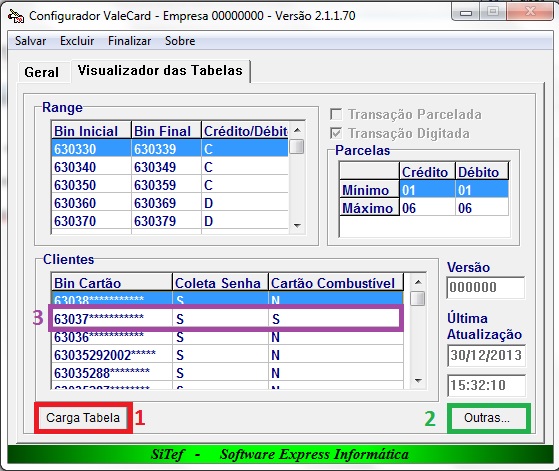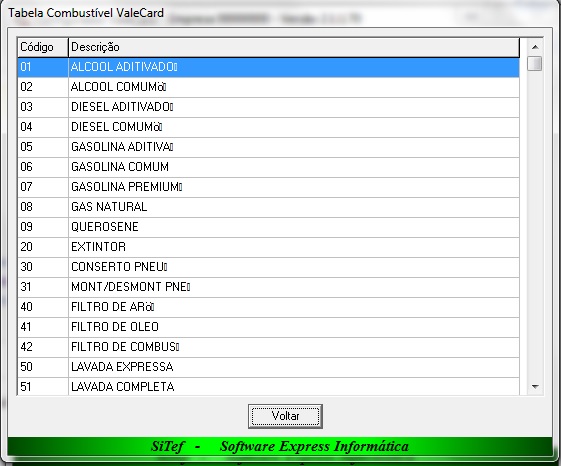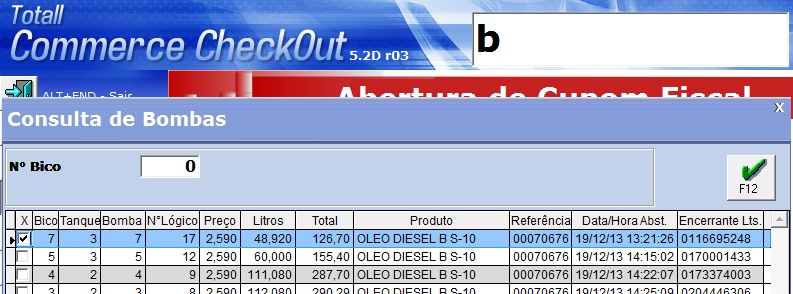Objetivo
Mostrar as configurações necessárias para ser possível realizar uma venda com este cartão.
Configurações
RESUMO
1. Instalar Sitef.
2. Instalar e configurar Client Sitef.
3. Instalar e configurar "Configurador Vale Card".
4. Configurar "Configurador Combustível".
5. Cadastrar Produto x Cartão no TTBackOffice.
Client Sitef
1. Abrir o client.ini no bloco de notas.
Diretório Padrão: "C:\Client\Cliente.ini".
2. Abaixo da Tag [TODOS] adicionar esta linha:
PermiteCombustivelDigitado=1
Configurador Vale Card
Empresa: 000000000 Senha: 12345678
Visualizador das Tabelas
1. Botão "Carga Tabela"
Atualiza informações dos produtos, cartões, etc.
2. Botão "Outras..."
Visualiza os códigos dos produtos para o Vale Card.
3. Lista de Cartões
Cartões que você deve utilizar na venda para validar as transações. Onde tiver asterisco você pode completar utilizando qualquer número. Utilizar um que tenha Cartão Combustível = 'S'.
Tabela de Produtos
O botão 2 - "Outras..." mostra a tabela com os códigos de produtos para a rede Vale Card. Esse código é utilizado no Passo 4 (Sitef - Configurador_de_Combustível) e Passo 5 (TTBackofice - Produtos_por_Cartão_de_Combustível).
Configurador de Combustível
Verificar página: Configurador_de_Combustível
Produtos por Cartão Combustível
Verificar página: Produtos_por_Cartão_de_Combustível
Venda
1. Fazer carga completa no Checkout.
2. Abrir Cupom ou Nota.
3. Digitar "B" para abrir a tela para escolher o abastecimento.
4. Escolher um abastecimento feito com um combustível configurado em ambos programas citados acima.
5. Na tela de caixa escolher a opção TEF. F12.
6. Na tela de Tipo de Cartão digitar 3. Opção: Cartão Combustível. E escolher VALE CARD.
7. Quando abrir a tela do Sitef escolher a opção 2 - Digitado.
8. Digite o número do cartão de acordo com a Tabela de Cartões do Configurador Vale Card.